如何快速删除Excel表格选定区域数据
1、打开Excel表格。双击鼠标左键或者单击鼠标右键选择打开选项。
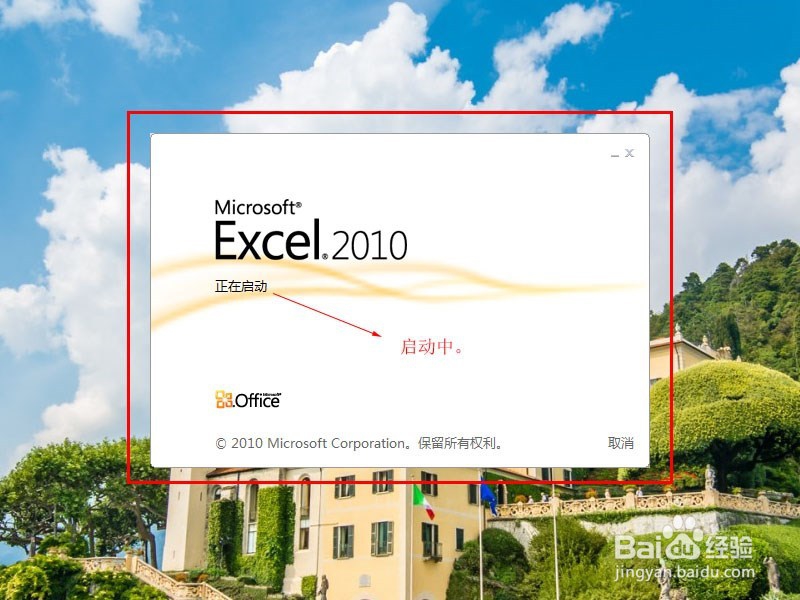
2、选定需要删除的数据区域。连续数据可直接按住鼠标左键从左上角至右下角选定,或者选定左上角单元格然后按住Shift键并单击鼠标左键进行选定。不连续数据可按住Ctrl键并单击鼠标左键依次进行选定。
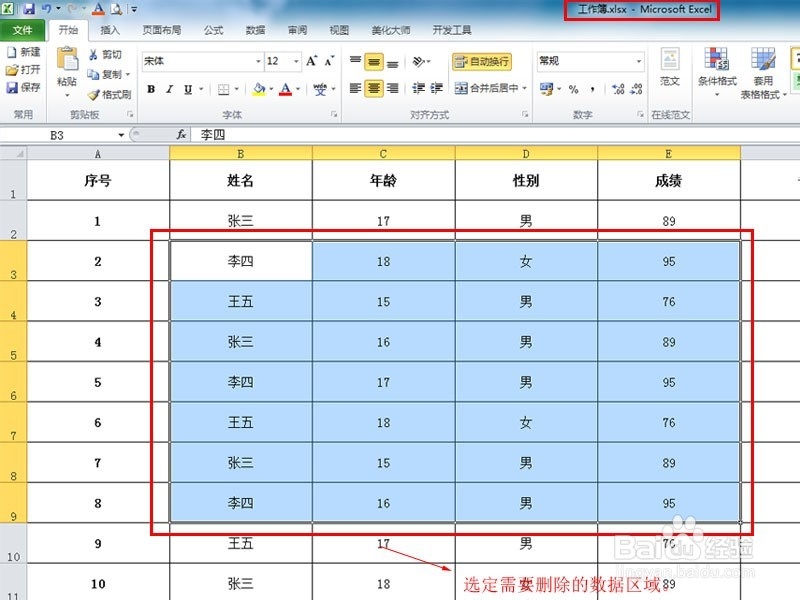
3、在选定区域单击鼠标右键,弹出快捷菜单。
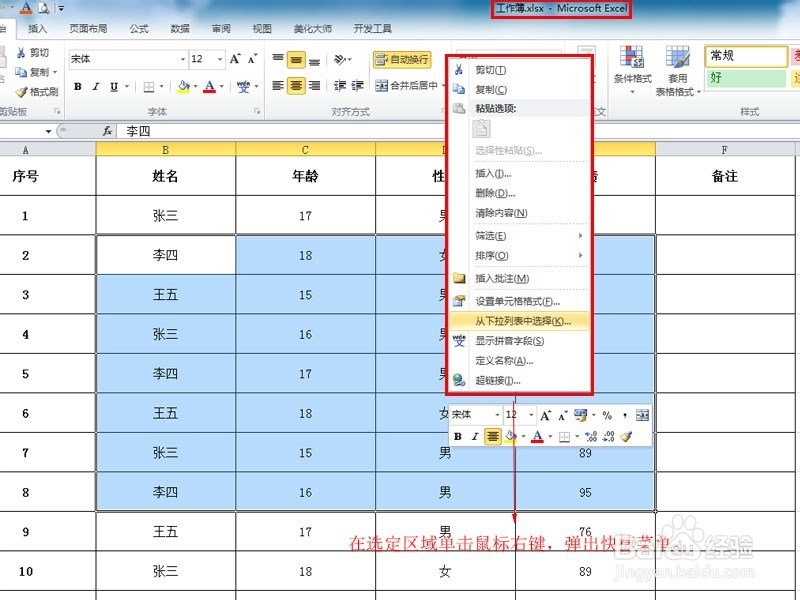
4、选择快捷菜单中的清除内容选项。
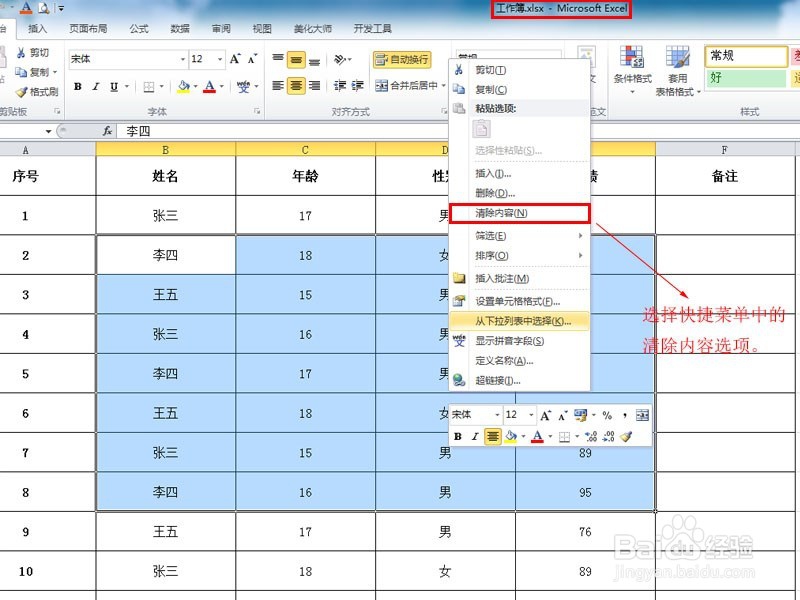
5、所选区域数据已被清除。
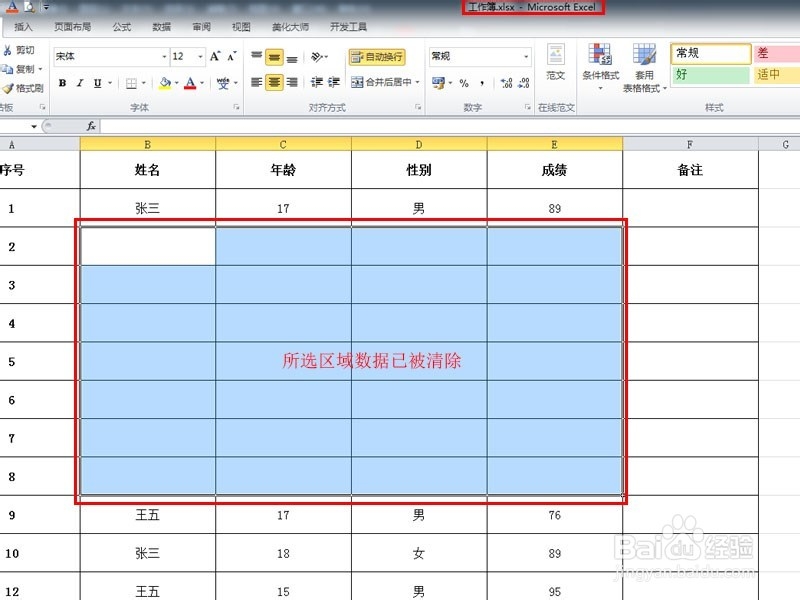
6、保存更新后的数据。
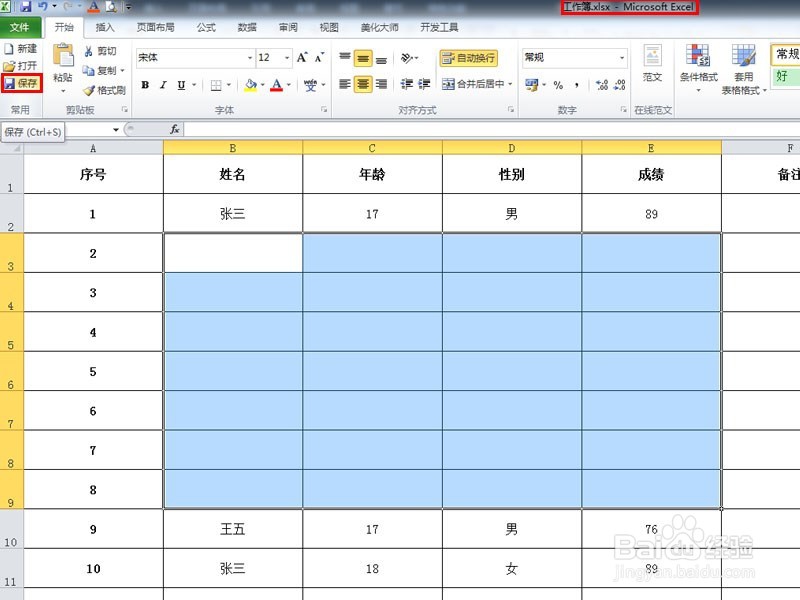
1、打开Excel表格。双击鼠标左键或者单击鼠标右键选择打开选项。
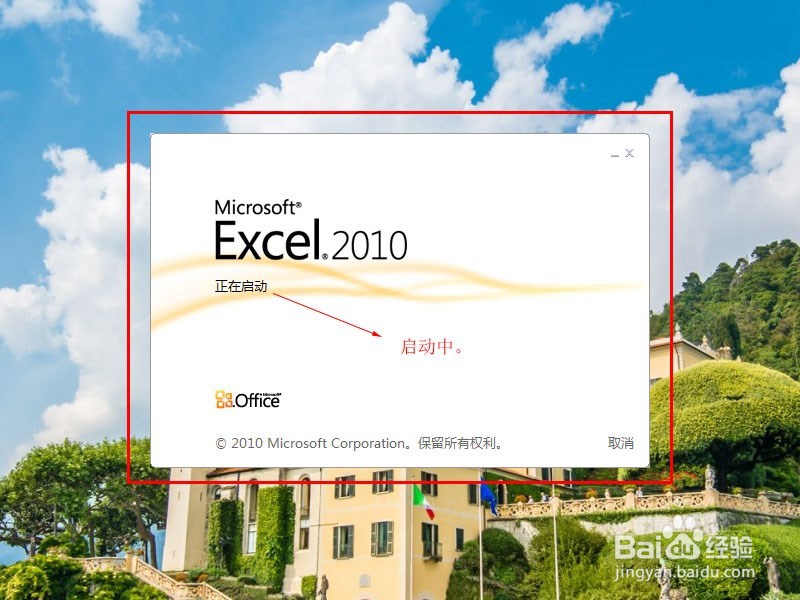
2、选定需要删除的数据区域。连续数据可直接按住鼠标左键从左上角至右下角选定,或者选定左上角单元格然后按住Shift键并单击鼠标左键进行选定。(此种方法不适合不连续数据)
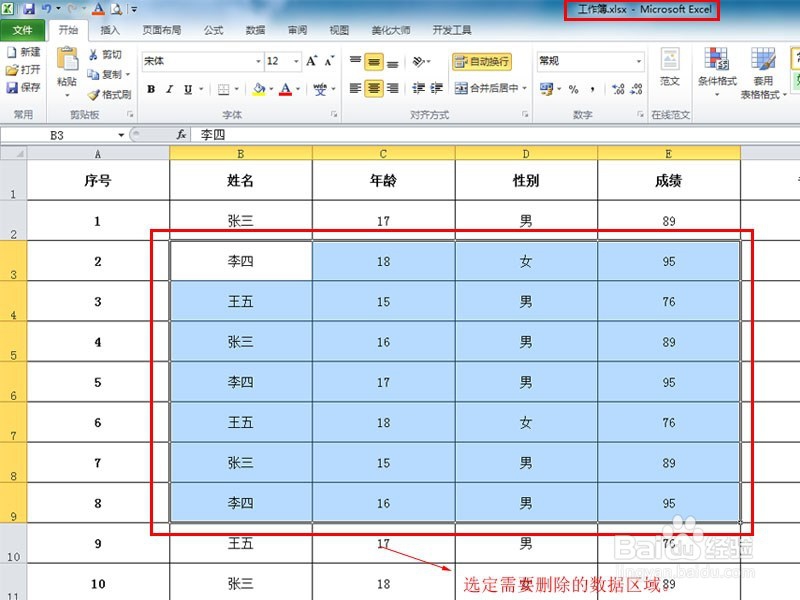
3、挪动鼠标至选定区域右下角,使填充句柄由空心十字变为实心十字。
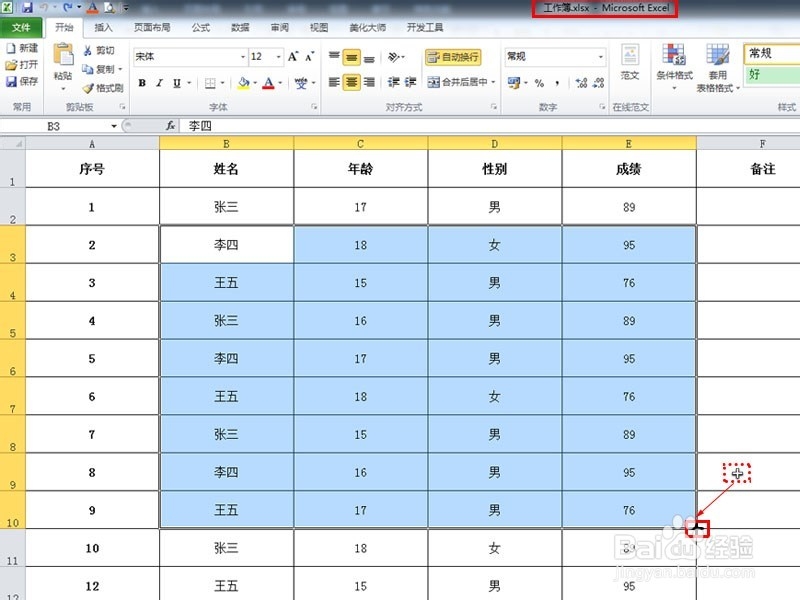
4、按住鼠标左键或者右键,向上或向左拖动选定区域的填充句柄,使选中区域边框变成灰色。

5、松开鼠标左键或者右键,所选区域数据将被清除。
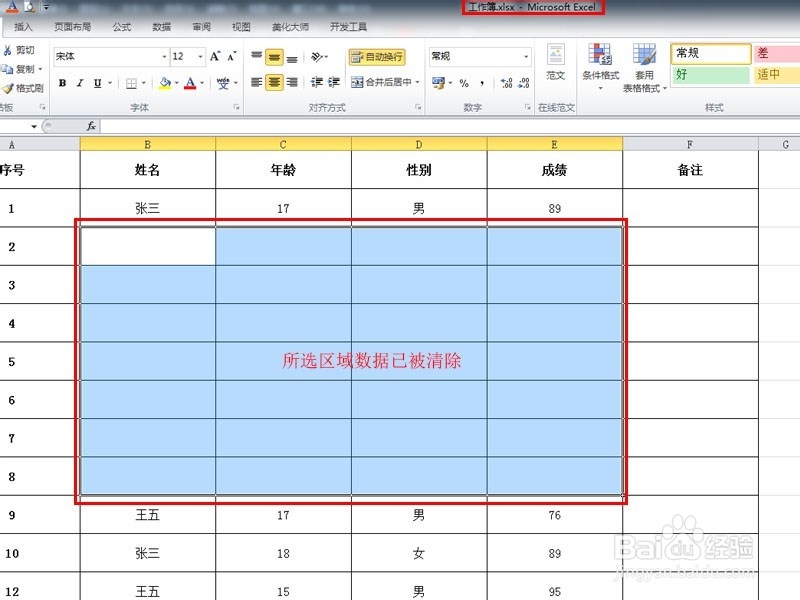
6、保存更新后的数据。
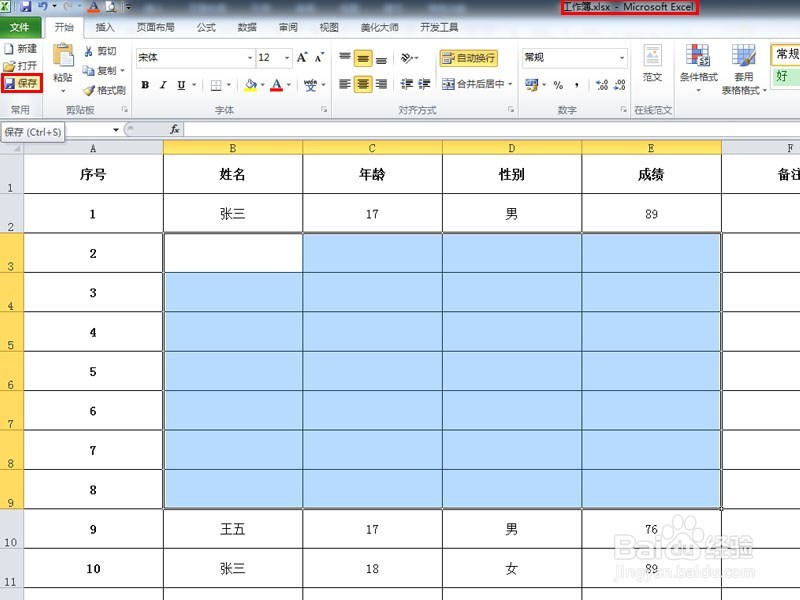
声明:本网站引用、摘录或转载内容仅供网站访问者交流或参考,不代表本站立场,如存在版权或非法内容,请联系站长删除,联系邮箱:site.kefu@qq.com。
阅读量:101
阅读量:35
阅读量:113
阅读量:136
阅读量:195